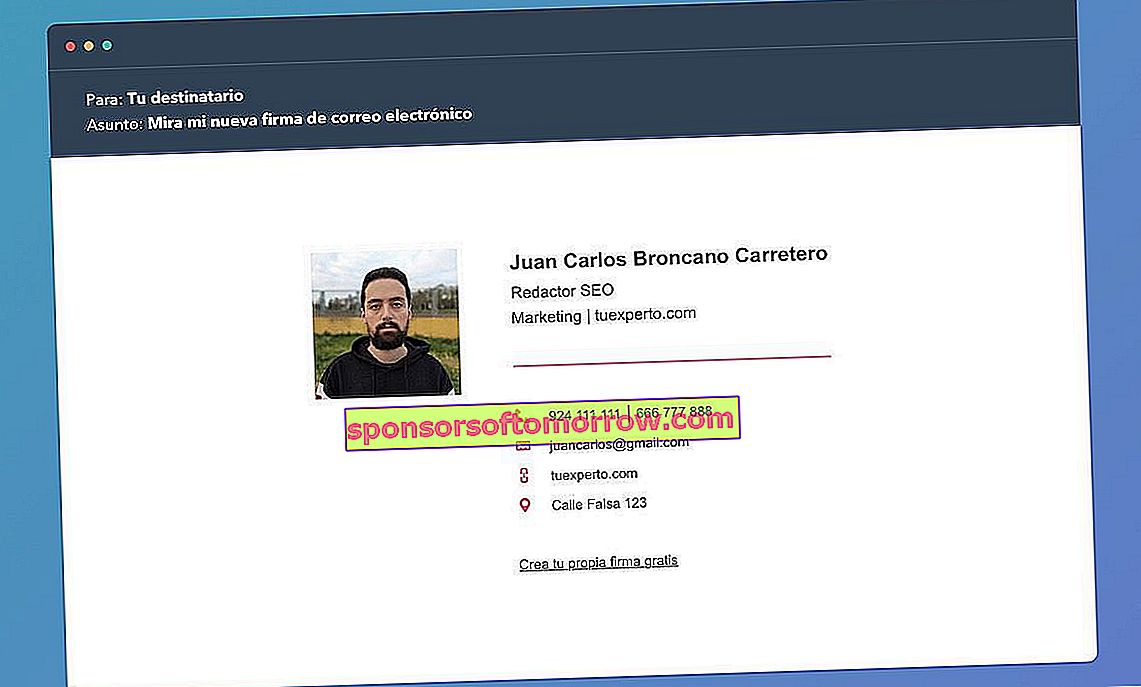
Membuat tanda tangan kustom melalui opsi Outlook atau Gmail sudah ketinggalan zaman. Saat ini ada banyak alat yang memungkinkan kita membuat tanda tangan untuk email dengan cara yang jauh lebih visual daripada sebelumnya. Faktanya, tidak perlu menggunakan editor HTML untuk menyesuaikan tanda tangan sesuai keinginan kita.
Di Internet kita dapat menemukan lusinan editor visual, meskipun sebagian besar dibayar. Dari semua editor yang tersedia di web, Hubspot.es adalah salah satu dari sedikit opsi yang ditawarkan secara gratis. Membuat tanda tangan melalui situs web ini sangat sederhana dan tidak akan memakan waktu lebih dari beberapa menit, seperti yang akan kita lihat di bawah.
10 ekstensi Gmail yang harus Anda coba untuk meningkatkan produktivitas Anda
Inilah cara Anda membuat tanda tangan email pribadi gratis
Hubspot.es memasuki pasar sebagai CRM multifungsi dengan lusinan fungsi yang ditujukan untuk perusahaan. Di antara fungsinya, platform ini memiliki editor online untuk tanda tangan yang dipersonalisasi untuk email dengan beberapa templat yang telah ditentukan sebelumnya.
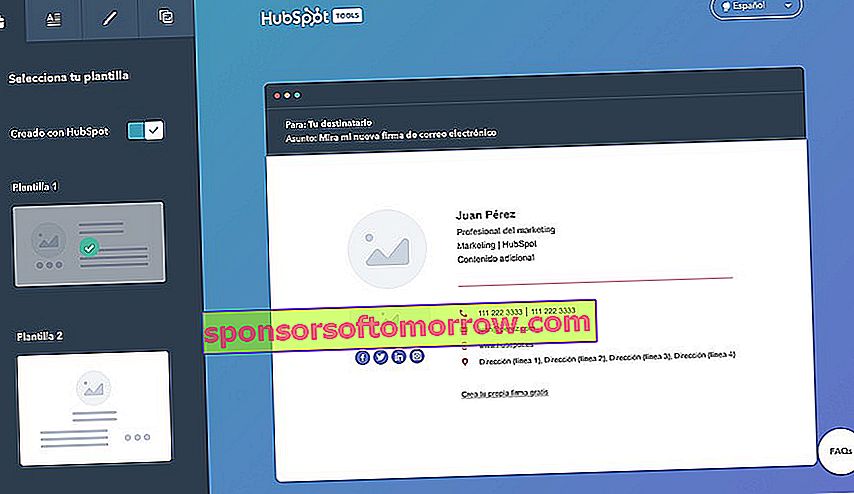
Setelah kita mengakses web, editor akan menampilkan kepada kita total 6 template yang bisa kita pilih sesuai selera. Setelah memilih salah satu templat yang tersedia, yang harus Anda lakukan adalah mengakses setiap bagian untuk mengedit informasi yang terdapat di setiap kotak teks.
Halaman ini memungkinkan kami untuk mengedit nama depan dan belakang, posisi, departemen, nama perusahaan, nomor telepon kantor, nomor ponsel pribadi, URL situs web, alamat pos perusahaan e jaringan sosial yang terkait dengan profil kami (Facebook, Linkedin, Twitter, Instagram ...). Ini juga memungkinkan kita menambahkan bidang teks khusus untuk menambahkan semua jenis informasi yang tidak terkait.
Dengan semua informasi yang ditambahkan, langkah selanjutnya adalah mengkonfigurasi tampilan tanda tangan . Di bagian ini, editor memungkinkan kita untuk mengedit warna elemen visual yang berbeda (ikon, huruf, pemisah ...), serta jenis huruf font dan ukuran teks. Langkah terakhir adalah memberikan satu atau lebih foto untuk melengkapi kartu nama, yang bisa berupa logo bisnis atau gambar pribadi. Sayangnya, kami tidak dapat mengubah posisi elemen.
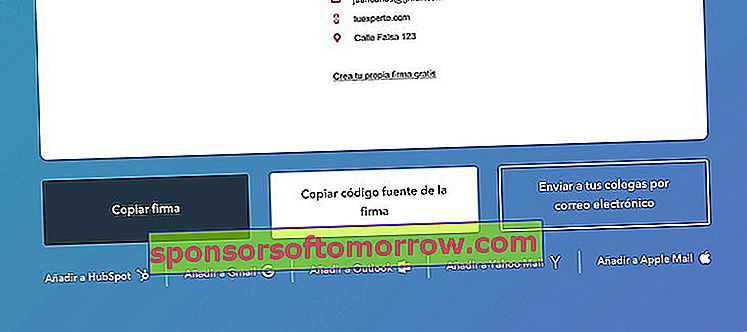
Setelah mengonfigurasi tanda tangan sesuai dengan keinginan kita, kita dapat mengekspornya dengan mengklik tombol Buat tanda tangan. Web akan secara otomatis menampilkan tombol berbeda yang memungkinkan kami mengekspor kode sumber tanda tangan untuk menambahkannya ke klien email yang berbeda (Gmail, Outlook ...).
Bagaimana cara menambahkan tanda tangan ke email kami
Proses untuk menambahkan tanda tangan khusus ke klien email kami sangat sederhana. Di Gmail dan Outlook, proses ini kurang lebih sama.
Di dalam klien kita akan mengklik roda gigi yang akan muncul di sudut kanan atas . Kemudian kita akan mengklik Pengaturan (atau Lihat semua pengaturan di Outlook) dan terakhir pada Tanda Tangan (atau Tulis dan balas di Outlook).
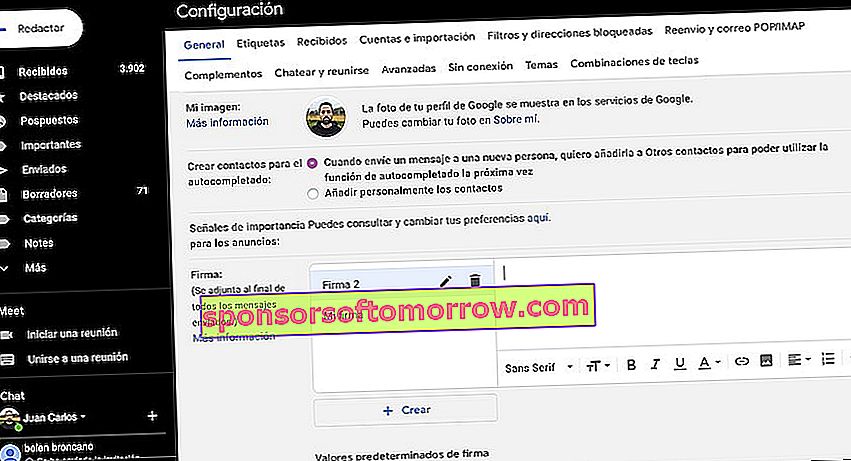
Di Gmail kita dapat membuat dan mengelola tanda tangan yang berbeda pada saat yang bersamaan.
Sekarang kita hanya perlu menempelkan kode HTML yang dihasilkan oleh web. Antarmuka template yang telah kita buat sebelumnya dengan Hubspot akan otomatis ditampilkan. Jika tidak, kita harus mengklik kanan pada kolom tersebut dan memilih opsi Tempel dalam format HTML .